ps偏暗人像如何调亮和添加逆光效果_创造出既真实又充满想象力的画面
教程之家
软件教程
在摄影的艺术世界中,偏暗的人像常常带有一种神秘与内省的韵味,但有时我们希望在这样的照片中加入一丝光明与希望。通过使用Photoshop,我们可以巧妙地将这些较暗的人像调亮,同时添加美丽的逆光效果,从而在对比中找到美的平衡。这种技术不仅能够突出主体,还能营造出一种梦幻而诗意的氛围。
要实现这一点,关键在于精准地调整亮度、对比度以及高光,同时运用层叠和滤镜技巧,以创造出既真实又充满想象力的画面。这样的处理不仅为偏暗的人像注入了新生,还赋予了照片一种独特的艺术气息。
ps偏暗人像调亮和添加逆光效果方法步骤
先看看效果图

下面是原图

1,复制一张图层ctrl+j

2,点曲线工具,照片整体提亮,模式滤镜,填充82%

3,在点可选颜色,整体去洋红,加点黄

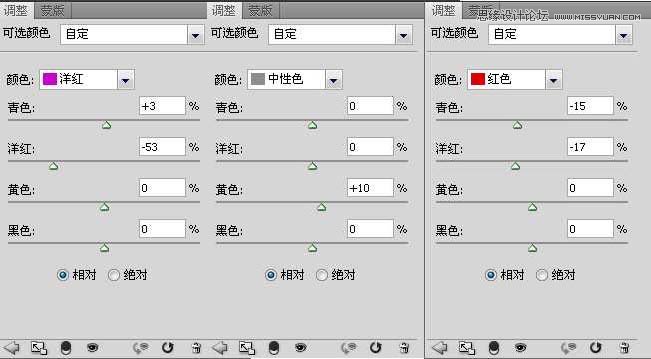
4,打开色相/饱和度,继续调整整体颜色


5,打开曲线工具,调整暗部颜色

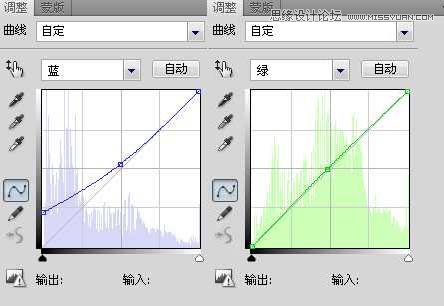
6,在点色相/饱和度,在调整中间调洋红


7,在点可选颜色,把黄色降低点

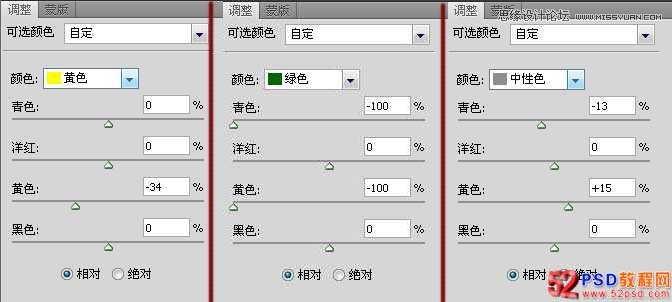
8,打开曲线工具,继续调照片整体颜色


9,在点色相/饱和度,调整人物肤色红色


10,在打开可选颜色,在微调黄色里面颜色


11,锐化照片 12,在点渐变填充,做个逆光效果


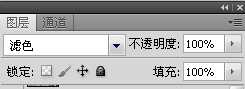
13,打开可选颜色,暗部加点颜色

15,在打开曲线工具,在强化下照片


最终效果图

![快手关闭戳一下功能方法步骤_快手怎么关闭戳一下功能[多图]](https://img.jiaochengzhijia.com/uploadfile/2024/0929/20240929100154518.jpg@crop@160x90.jpg)

![淘宝查询快递单号的方法步骤_淘宝怎么查询快递单号[多图]](https://img.jiaochengzhijia.com/uploadfile/2024/0929/20240929080153194.jpg@crop@160x90.jpg)
![QQ查看单向好友的方法步骤_QQ怎么查看单向好友[多图]](https://img.jiaochengzhijia.com/uploadfile/2024/0929/20240929070314138.jpg@crop@160x90.jpg)



![淘宝查询快递单号的方法步骤_淘宝怎么查询快递单号[多图]](https://img.jiaochengzhijia.com/uploadfile/2024/0929/20240929080153194.jpg@crop@240x180.jpg)
